Win7小技巧:手把手教你设置任务栏透明度(超简单!)
时间:2025-06-20 22:48:07 297浏览 收藏
想要让你的Win7系统任务栏更具个性化吗?还在苦恼Win7任务栏怎么调成透明?别担心,本文将为你提供简单易懂的Win7任务栏透明设置教程!只需几步操作,轻松将你的任务栏变为透明效果,告别单调,提升桌面美观度。还在等什么?快来学习Win7任务栏透明设置方法,让你的电脑桌面焕然一新吧!右键点击桌面空白处,选择“个性化”,然后进入“窗口颜色”设置,勾选“启用透明效果”并保存修改,即可轻松实现Win7任务栏透明!
小伙伴们每天都会向小编发送很多求助消息,其中关于win7系统的问题特别多,这不刚刚又有一位用户询问win7任务栏透明设置的具体步骤了。其实,要让任务栏变得透明非常简单,接下来,小编就为大家详细介绍win7任务栏透明设置的全过程。
很多用户认为windows7系统的任务栏不够美观,希望将其调整为透明的任务栏,这个愿望是可以实现的。下面,我们就一起来看看具体的操作步骤吧。
win7任务栏透明设置方法
- 进入win7系统桌面后,用鼠标右键单击桌面空白区域,然后选择“个性化”,继续下一步操作。
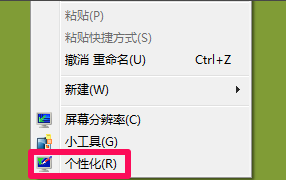
- 在弹出的个性化窗口中,找到并点击“窗口颜色”,接着进入下一步。
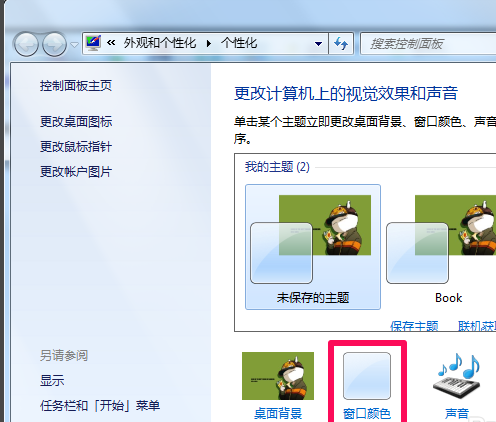
- 在新的界面里勾选“启用透明效果”,最后点击“保存修改”按钮完成设置。
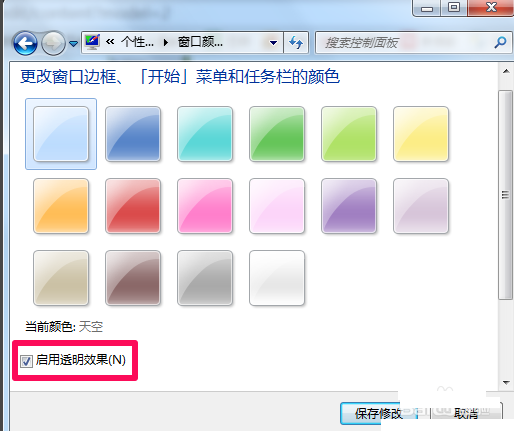
- 返回桌面后,大家就会发现任务栏已经变成了透明的效果。
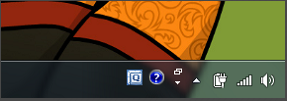
这就是win7任务栏透明设置的详细方法啦。
今天带大家了解了的相关知识,希望对你有所帮助;关于文章的技术知识我们会一点点深入介绍,欢迎大家关注golang学习网公众号,一起学习编程~
相关阅读
更多>
-
501 收藏
-
501 收藏
-
501 收藏
-
501 收藏
-
501 收藏
最新阅读
更多>
-
467 收藏
-
315 收藏
-
171 收藏
-
210 收藏
-
457 收藏
-
482 收藏
-
220 收藏
-
149 收藏
-
297 收藏
-
177 收藏
-
488 收藏
-
253 收藏
课程推荐
更多>
-

- 前端进阶之JavaScript设计模式
- 设计模式是开发人员在软件开发过程中面临一般问题时的解决方案,代表了最佳的实践。本课程的主打内容包括JS常见设计模式以及具体应用场景,打造一站式知识长龙服务,适合有JS基础的同学学习。
- 立即学习 543次学习
-

- GO语言核心编程课程
- 本课程采用真实案例,全面具体可落地,从理论到实践,一步一步将GO核心编程技术、编程思想、底层实现融会贯通,使学习者贴近时代脉搏,做IT互联网时代的弄潮儿。
- 立即学习 516次学习
-

- 简单聊聊mysql8与网络通信
- 如有问题加微信:Le-studyg;在课程中,我们将首先介绍MySQL8的新特性,包括性能优化、安全增强、新数据类型等,帮助学生快速熟悉MySQL8的最新功能。接着,我们将深入解析MySQL的网络通信机制,包括协议、连接管理、数据传输等,让
- 立即学习 500次学习
-

- JavaScript正则表达式基础与实战
- 在任何一门编程语言中,正则表达式,都是一项重要的知识,它提供了高效的字符串匹配与捕获机制,可以极大的简化程序设计。
- 立即学习 487次学习
-

- 从零制作响应式网站—Grid布局
- 本系列教程将展示从零制作一个假想的网络科技公司官网,分为导航,轮播,关于我们,成功案例,服务流程,团队介绍,数据部分,公司动态,底部信息等内容区块。网站整体采用CSSGrid布局,支持响应式,有流畅过渡和展现动画。
- 立即学习 485次学习
